윈도우용 무료소프트웨어(직장에서도 사용할수있는) 정리 윈도우
http://blog.naver.com/kjhkgs?Redirect=Log&logNo=50043693437
멋지게 카테고리별로 적어 두셨습니다. 그래서 저도 비슷한글 하나 만들어 보려고 합니다.
단, ^^;; 저기 있는 프로그램들은 저 글을 참조 하시라고 넣지 않겠습니다. ^^;;
먼저 문서 편집기 입니다.
저는 Editplus를 사서 씁니다. ^^;;
그리고 저기서 소개한 AcroEdit도 즐겨 씁니다.
많이 무겁겠지만, eclipse를 권장합니다.
저는 eclipse를 이용해서 C/C++, PHP, JAVA를 다룹니다.
다운로드는 http://www.eclipse.org 에서 ^^;;
다음으로 FTP 프로그램입니다.
WINSCP - 제가 너무나 애용하는 프로그램입니다.
- SCP SFTP FTP를 완벽하게 지원합니다.
http://www.winscp.net 여기서 다운 받아서 사용하시면 됩니다. 메뉴도 요즘은
한글은 지원합니다. 한글이 잘 적응이 되지 않습니다. T.T
그 다음으로 버전 관리 프로그램입니다.
저도 SVN을 사용합니다.
SVN Client는 TotorisSVN 보다는 IDE에 엠베디드 된 것을 사용합니다.
eclipse용 SVN Client - subclipse - http://talkit.tistory.com/30 이글에 제가 잘 설명해놨습니다.
Visual Studio 용 SVN Client - AnkhSVN 홈페이지 다운로드
PDF 관련툴은 제가 잘 사용하지 않습니다. ^^;;
다음올 압축 프로그램은 전 빵집을 사용합니다.
멀티 미디어 툴은 저 글에 잘 나와 있습니다.
안티 바이러스와 스파이웨어 도 저 글에서 잘 설명하고 있습니다.
가상 컴퓨터도 잘 설명하고 있습니다.
폴더 동기화 프로그램도 잘 설명하고 있습니다.
지도 제가 잘 사용하질 않아서 가끔 네이버 지도를 이용합니다. ^^;;
시작 프로그램 관리도 윈도우즈의 시작 프로그램 관리로 합니다.
파일명 일괄 변환은 제가 가끔 짜서 사용합니다.
네트워크 분야는 저도 Putty를 사용합니다만 조금 위글과 다른 부분이 있어서용
KLDP를 통해서 배포하는 한글 Putty 를 사용합니다. 이번에 새 버젼이 나왔습니다
http://kldp.net/projects/iputty/
원격 제어 프로그램
네이트온 원격 제어 프로그램이 짱입니다. ^^;;
배포 프로그램도 저 글에서 잘 설명하고 있습니다.
두서 없이 제가 사용하는 프로그램들을 쭉 썼습니다.
CD 버닝 프로그램
노트북에는 노트북 살때 딸려온 EasyCD Express를 사용합니다만
PC에서는 CDBurnerXP를 사용합니다.
Canneverbe Limited grants you (the licensee) a permission to use the software at no cost, both for commercial and non-commercial purposes on any computer in your possession. You may also make copies and distribute the software according to requirements of section 2 below.
CDBurnerXP의 라이센스의 일부분입니다.
위와 같이 상업적으로던 비상업적으로건 무료로 쓸수 있구요
그리고, 재미 있는건 자기들은 사용에 있어서 아무런 책임을 지지 않겠답니다. ^^;;
그러니깐 회사에서건 개인이 쓰건 무료인거죠 ^^;;
http://cdburnerxp.se/
다운로드는 위 사이트에서 하시면 됩니다.
'무료소프트웨어' 카테고리의 다른 글
| 업무일지 관리 프로그램 mBizLOG 2.1 (2) | 2009.04.29 |
|---|---|
| [무료소프트웨어] 네이트온 원격제어 자동 수락기 (0) | 2009.04.06 |
| 한국의 무료소프트웨어 지도에 대하여 (0) | 2009.03.14 |
| 제대로된 CPU 모니터 프로그램 CPU MON (0) | 2008.11.27 |
| CPU 모니터 프로그램 Hot Babe! (0) | 2008.11.26 |
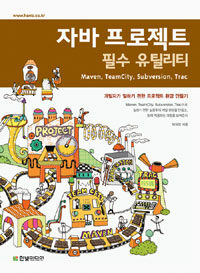










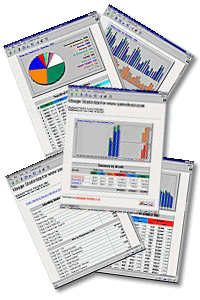
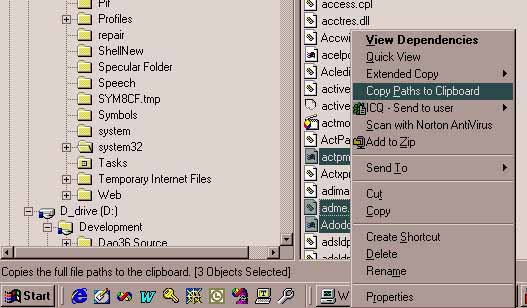
 CopyPathExt.zip
CopyPathExt.zip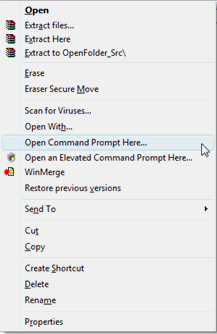
 hot-babe-win32-0.2.7.exe
hot-babe-win32-0.2.7.exe